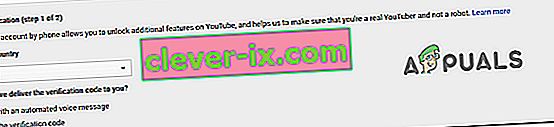Der har været mange rapporter om YouTube-brugere, der støder på fejlen 'Ugyldig anmodning, godkendelse udløbet', når de prøver at offentliggøre en video (eller mere) på videodelingsplatformen. Problemet rapporteres typisk at forekomme, når brugeren forsøger at offentliggøre dem ved at offentliggøre videoen .

Hvad forårsager problemet med 'Ugyldig anmodning, godkendelse udløbet'?
Vi undersøgte denne særlige fejlmeddelelse ved at se på forskellige brugerrapporter og de reparationsstrategier, der ofte bruges til at løse dette særlige problem. Fra det, vi samlede, er der flere almindelige scenarier, der vides at forårsage netop denne fejl:
- Kontotimeout - Dette rapporteres typisk at forekomme i de tilfælde, hvor videoen tager meget tid at uploade. Hvis du forbliver inaktiv i lang tid, efter at upload er afsluttet, vil din konto time-out, og du vil automatisk blive logget af. Hvis du i dette tilfælde trykker på knappen Opdater i din browser, kan du logge ind igen og afslutte processen med at offentliggøre videoen.
- Bruger logget ind på en anden konto under upload af videoen - En anden almindelig årsag, der vides at forårsage denne særlige fejl, er, hvis brugerne åbner en anden fane (eller en anden browser) og logger ud af Youtube og til en anden Youtube-konto.
- En udvidelse forårsager problemet - Download hjælper og ned dem alle er to udvidelser, der vides at forårsage netop denne fejl på både Chrome og Firefox. I dette tilfælde er løsningen enten at deaktivere eller afinstallere udvidelsen fra browseren.
- YouToube-kontoen er ikke bekræftet - Der er nogle bekræftede tilfælde, hvor processen med at uploade videoen kun blev gennemført, efter at kontoen er bekræftet med et telefonnummer.
Metode 1: Opdatering af siden
Hvis videoen tog lang tid at uploade på Youtube's servere, er chancerne for, at du var logget ud (eller timeout) på grund af inaktivitet. Hvis dette er sandt, skal du opdatere din browser og logge ind igen for at slippe af med fejlmeddelelsen.

Når du har indsat dine legitimationsoplysninger igen og logget ind på din Youtube-konto, skal du vende tilbage til den side, der tidligere viste fejlen 'Ugyldig anmodning, godkendelse udløbet', og se om du nu er i stand til at offentliggøre videoen for at offentliggøre den.
Hvis du stadig støder på den samme fejlmeddelelse, når du prøver at offentliggøre, skal du gå ned til den næste metode nedenfor.
Metode 2: Log ikke ind på en anden Youtube-konto, mens du uploader
Som flere brugere har rapporteret, kan dette særlige problem også opstå, hvis du har logget ind på en anden Google-konto fra den samme computer, mens videoen blev uploadet.
Selvom vi ikke har været i stand til at finde en officiel forklaring på dette spørgsmål, spekulerer brugerne i, at denne adfærd sandsynligvis er en Youtube-sikkerhedsmekanisme til beskyttelse mod misbrug.
Som du kan forvente, er løsningen ret enkel i dette tilfælde. Du bliver nødt til at uploade videoen igen og sørge for, at du ikke logger ind på en anden Google-konto, mens uploaden af videoen er i gang.
Bemærk: Husk, at ved at logge ind på en anden Youtube-konto fra en inkognitofane eller en anden browser vil den samme fejl opstå, da Google stadig vil se den samme IP.
Hvis denne metode ikke løste problemet, eller hvis det ikke var relevant, skal du gå ned til den næste metode nedenfor.
Metode 3: Afinstallation af download-udvidelser (hvis relevant)
Som mange brugere har rapporteret, er der flere tilføjelser til browserudvidelser, der muligvis udløser fejlen 'Ugyldig anmodning, godkendelse udløbet' . Video Download Helper og Down Them Alle er to udvidelser, der ofte er knyttet til fremkomsten af dette emne.
Video Download Helper er langt den største udvidelse / tilføjelses skyld, der er bekræftet at forårsage netop denne fejl. Her er en hurtig guide til, hvordan du deaktiverer udvidelsen på Chrome og Firefox. Følg de retningslinjer, der gælder for den browser, du bruger:
Google Chrome
- Åbn Google Chrome, og gå til Flere værktøjer> Udvidelser for at åbne udvidelsesfanen.
- Inde i fanen Udvidelse skal du rulle ned til udvidelsen Video Download Helper og klikke på Fjern.
- Bekræft afinstallationen af udvidelsen ved at klikke på knappen Fjern igen.

Mozilla Firefox
- Åbn Firefox, klik på handlingsknappen (øverste højre hjørne), og vælg Tilføjelsesprogrammer fra listen.
- På fanen Udvidelse skal du klikke på knappen Fjern tilknyttet Video Download Helper for at fjerne udvidelsen.

Hvis denne metode ikke var anvendelig til dit særlige scenario, skal du gå ned til den næste metode nedenfor.
Metode 4: Bekræftelse af din konto
Nogle berørte brugere har rapporteret, at problemet ikke længere opstod, efter at de havde bekræftet deres konto. Som det viser sig, kan upload af video muligvis mislykkes med fejlen 'Ugyldig anmodning, godkendelse udløbet', hvis der er behov for yderligere kontobekræftelse.
Her er en hurtig guide til, hvordan du bekræfter din YouTube-konto:
- Besøg dette link ( her) for at starte kontobekræftelse. Hvis du ikke er logget ind på din Google-konto , bliver du bedt om at gøre det.
- Vælg dit land og metoden til bekræftelse (tekst eller stemmemeddelelse).
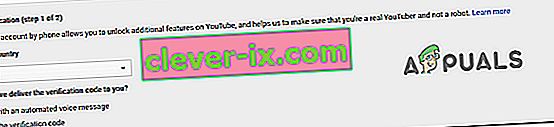
- Indtast dit telefonnummer, hvor du vil modtage bekræftelseskoden, og tryk på Send .
- Når du modtager bekræftelseskoden, indtaste den i kontoen verifikation og trykke på Send igen.

- Når du har modtaget succesmeddelelsen, der fortæller dig, at YouTube-kontoen er blevet bekræftet, skal du gendanne den proces, der tidligere udløste fejlen 'Ugyldig anmodning, godkendelse udløbet' .